YouTubeにログインできない場合の対処法
Last update 2012/08/10 06:40
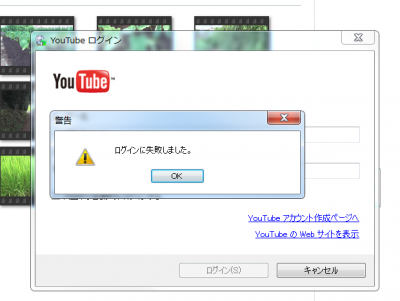 SONYのハイビジョンビデオカメラに付属してくるビデオ編集・管理ソフトのPlayMemoriesは、簡単な編集ができYouTubeやFacebookにアップロードできるんですけれど、YouTubeアカウントにログインしようとすると、ご覧のように失敗してしまうことがあります。 SONYのハイビジョンビデオカメラに付属してくるビデオ編集・管理ソフトのPlayMemoriesは、簡単な編集ができYouTubeやFacebookにアップロードできるんですけれど、YouTubeアカウントにログインしようとすると、ご覧のように失敗してしまうことがあります。
これはsony.tvというサーバー経由でログインするためで、これを回避する方法を紹介します。
他にもアプリ経由でログインしようとすると失敗する場合、解消するかもしれないので試してみてください。
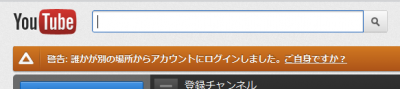 ログインに失敗したら、ブラウザ上でYouTubeのページへログインします。 ログインに失敗したら、ブラウザ上でYouTubeのページへログインします。
するとこのように、
「警告:誰かが別の場所からアカウントにログインしました。ご自身ですか?」
というような表示が現れているので、「ご自身ですか?」の部分をクリックします。
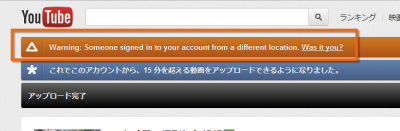 なお、英語で表示されている時がありますが、その場合こんな感じ。 なお、英語で表示されている時がありますが、その場合こんな感じ。
Warning:Someone signed in to your account from a different location. Was it you?
Was it you? の部分をクリック。
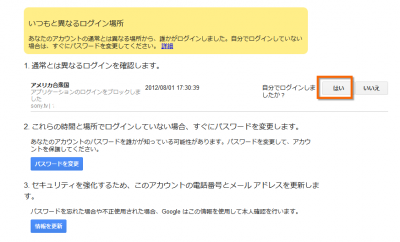 このような画面になります。 このような画面になります。
他のサーバー経由でアプリがログインしようとした場合、このような表示になります。
「自分でログインしましたか?」の部分の「はい」をクリックします。
ただし、ほんとうに誰か違う人が勝手にログインした場合は、「パスワードを変更」などをクリックしてパスワードを変更しておいてください。
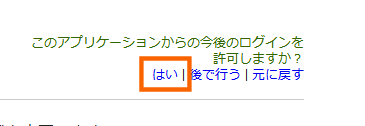 「このアプリケーションからの今後のログインを許可しますか?」 「このアプリケーションからの今後のログインを許可しますか?」
という表示が現れるので「はい」をクリックします。
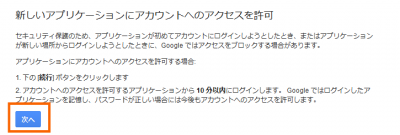 このような画面になるので、「次へ」をクリック。 このような画面になるので、「次へ」をクリック。
10分以内にログインが失敗するアプリを立ち上げます。
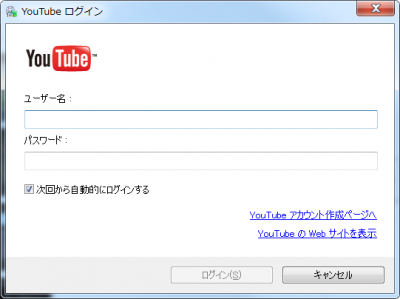 ログインが失敗するアプリ上からYouTubeにログインしてみます。 ログインが失敗するアプリ上からYouTubeにログインしてみます。
この例は、PlayMemoriesです。
ユーザー名とパスワードを入力すると・・・
今度はすんなりログインできました。
googleでは、怪しいログインの仕方をするとセキュリティが働いてログイン出来ない仕様になっています。
ただし、本人の場合使用するアプリを登録することによってログイン出来るようになります。
今回もアプリを登録しておけば、次回以降PlayMemories上からアップロードできるようになります。
|